视频编辑王是一款好用的电脑视频编辑软件。使用视频编辑王可以轻松向视频中插入视频转场特效;
装软件后双击桌面快捷方式打开软件;

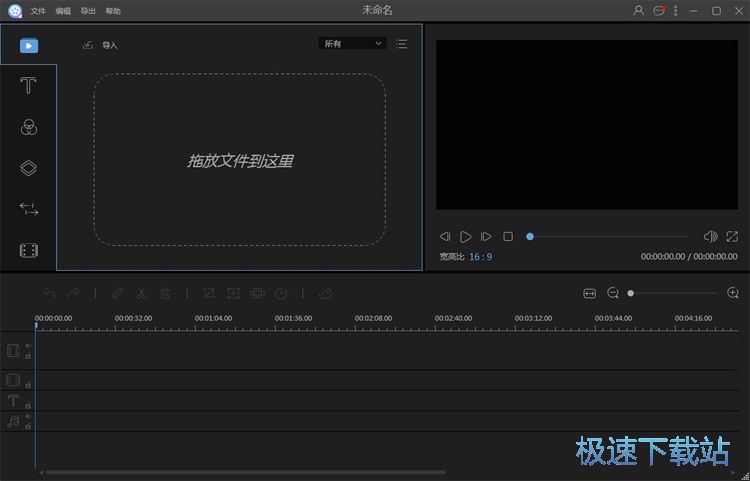
极速小编这一次就给大家演示一下怎么使用视频编辑王向视频中添加视频转场特效吧。点击视频编辑王主界面中左上角的导入,在展开选项中点击导入文件,打开文件浏览窗口;
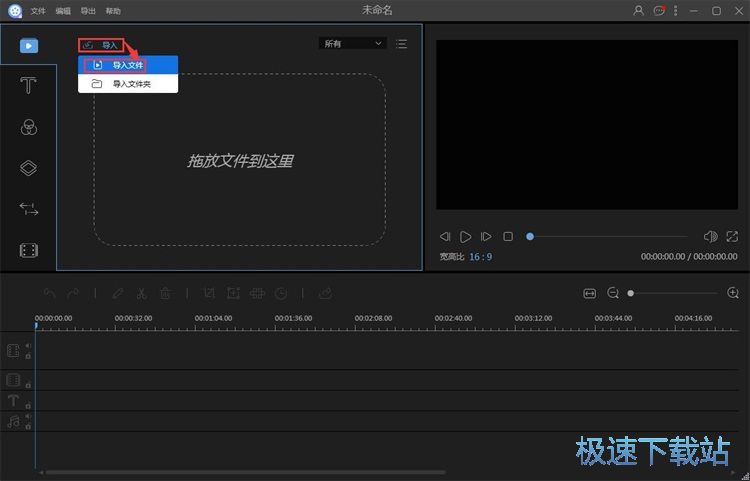
在文件浏览窗口中,根据视频文件的存放路径,找到想要添加视频转场效果的视频。鼠标点击选中视频后点击打开;
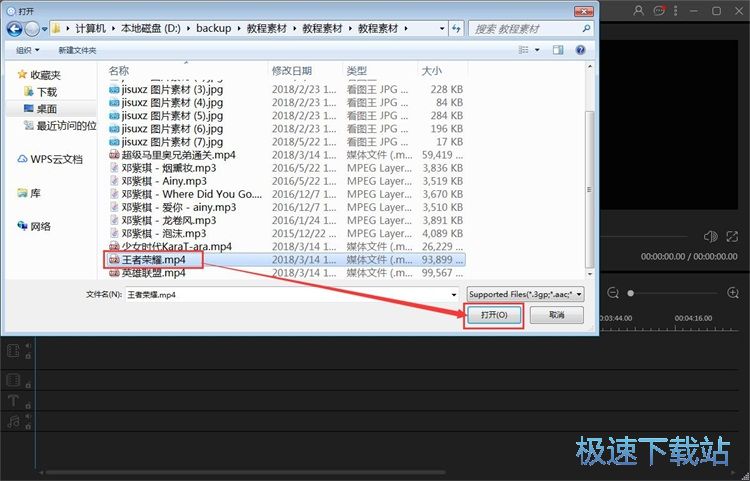
视频成功导入到视频编辑王中。我们将视频拖拽到视频编辑王时间线中,我们就可以开始对视频添加特效了;
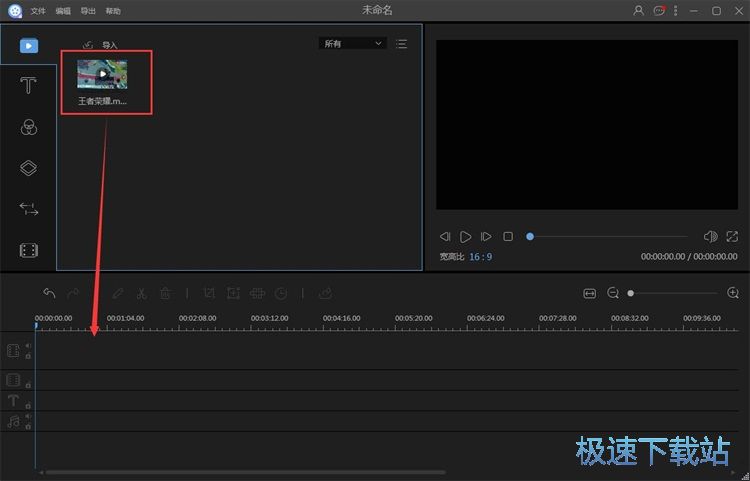
点击视频编辑王主界面左边的转场效果,打开视频编辑王转场效果模板。我们可以在这里选择合适的视频转场模板;
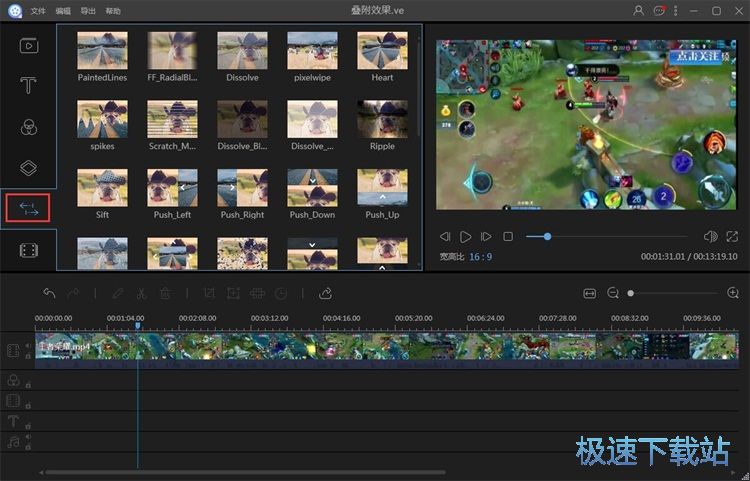
将视频转场效果拖拽到视频编辑王时间线中,就可以将视频转场效果添加到视频中;
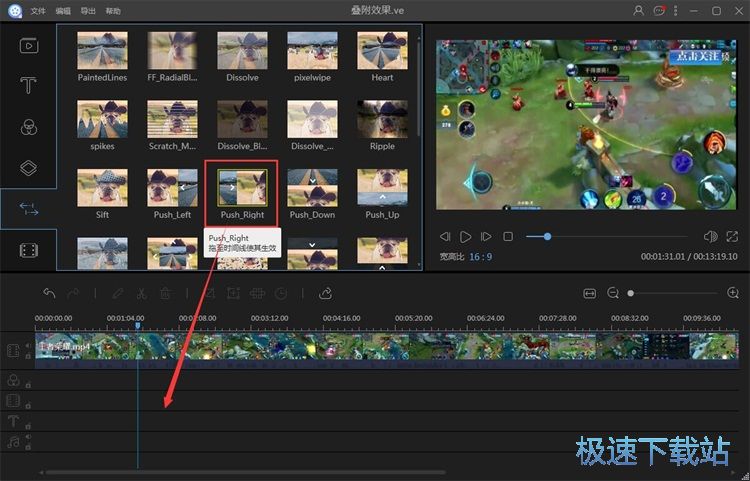
我们在视频编辑王视频预览界面中,可以对视频转场特效进行预览;
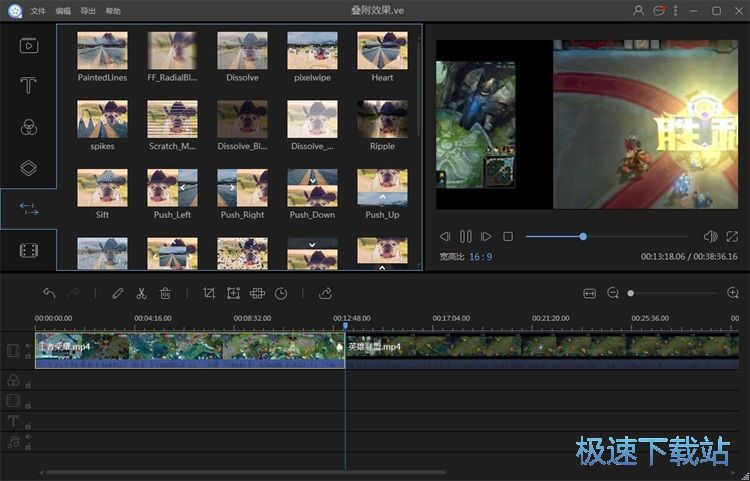
视频编辑完成后,点击视频编辑王主界面左上角的文件,在展开菜单中点击另存为,就可以将编辑后的视频保存到电脑中;
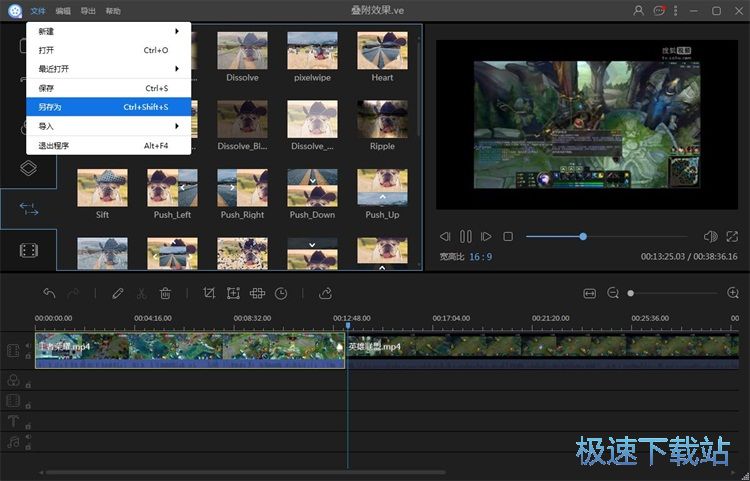
选择好保存视频的文件夹后,我们可以对视频进行命名,然后点击保存;
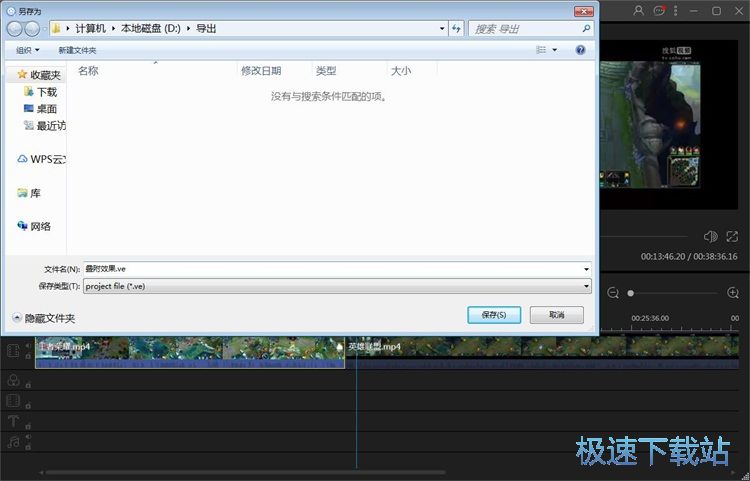
视频保存成功,我们可以在文件夹中找到编辑后的视频。
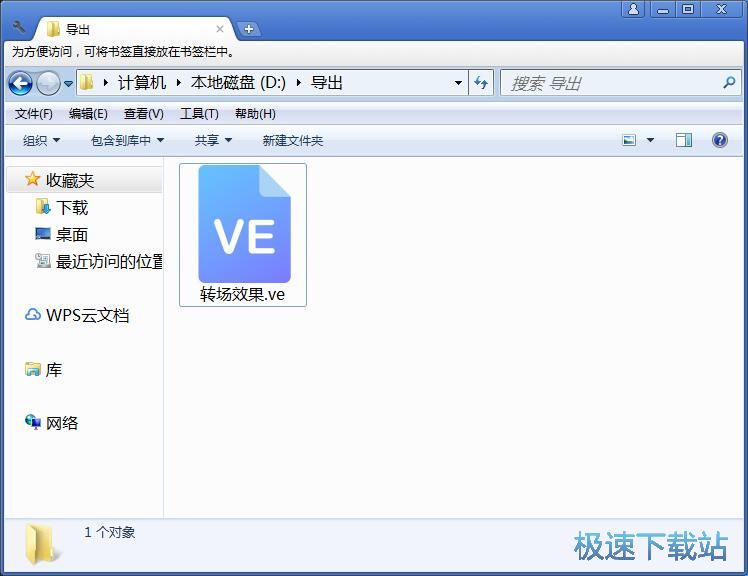
视频编辑王的使用方法就讲解到这里,希望对你们有帮助,感谢你对极速下载站的支持!